硬盘数据加密技巧
硬盘私密文件加密方法与隐藏技巧
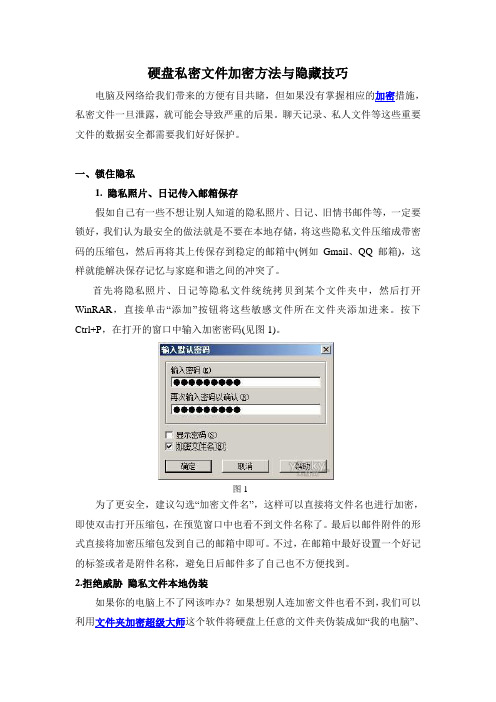
硬盘私密文件加密方法与隐藏技巧电脑及网络给我们带来的方便有目共睹,但如果没有掌握相应的加密措施,私密文件一旦泄露,就可能会导致严重的后果。
聊天记录、私人文件等这些重要文件的数据安全都需要我们好好保护。
一、锁住隐私1. 隐私照片、日记传入邮箱保存假如自己有一些不想让别人知道的隐私照片、日记、旧情书邮件等,一定要锁好,我们认为最安全的做法就是不要在本地存储,将这些隐私文件压缩成带密码的压缩包,然后再将其上传保存到稳定的邮箱中(例如Gmail、QQ邮箱),这样就能解决保存记忆与家庭和谐之间的冲突了。
首先将隐私照片、日记等隐私文件统统拷贝到某个文件夹中,然后打开WinRAR,直接单击“添加”按钮将这些敏感文件所在文件夹添加进来。
按下Ctrl+P,在打开的窗口中输入加密密码(见图1)。
图1为了更安全,建议勾选“加密文件名”,这样可以直接将文件名也进行加密,即使双击打开压缩包,在预览窗口中也看不到文件名称了。
最后以邮件附件的形式直接将加密压缩包发到自己的邮箱中即可。
不过,在邮箱中最好设置一个好记的标签或者是附件名称,避免日后邮件多了自己也不方便找到。
2.拒绝威胁隐私文件本地伪装如果你的电脑上不了网该咋办?如果想别人连加密文件也看不到,我们可以利用文件夹加密超级大师这个软件将硬盘上任意的文件夹伪装成如“我的电脑”、“网上邻居”、“回收站”等系统的特殊文件,这样即使别人点击该图标进入,看到的也是系统的正常内容选项。
使用方法很简单:首先将需要保密的文件移动到一个新建文件夹中。
打开软件,选择要伪装的系统图标,如“我的电脑”,再加入密码,点击“开始伪装”按钮。
这时该文件就变成了“我的电脑”图标,如果其他人不小心点到了这个图标就只能看到各个硬盘分区盘符,而不是原来的文件夹。
二、锁住收藏夹要将收藏夹锁好很简单,直接使用加密工具将Favorites(Windows 7系统默认在系统盘:\Users\系统账号\Favorites;Windows XP系统默认在系统盘:\Documents and Settings\系统账号\收藏夹)加密即可,最简单的方法就是用后面介绍的EFS 加密方法将该文件夹进行EFS加密,这样,只有自己使用系统账号进入才能正常使用收藏夹并访问其中的网址,而其他用户则无法访问了。
如何设置电脑的文件和磁盘加密保护

如何设置电脑的文件和磁盘加密保护在如今信息泄露和数据安全问题日益突出的背景下,如何设置电脑的文件和磁盘加密保护成为了一项至关重要的任务。
文件和磁盘加密可以有效地保护个人和敏感数据免受未经授权的访问和窃取。
本文将介绍一些设置电脑文件和磁盘加密的方法和工具,以助您提升数据安全性。
1. 使用操作系统提供的加密功能现代操作系统(如Windows、macOS、Linux等)通常都提供了一些内建的加密功能,可以帮助您加密文件和磁盘。
您可以通过以下步骤在Windows系统中进行设置:- 右键点击您想要加密的文件或文件夹,选择“属性”。
- 在“高级属性”对话框中,勾选“加密内容以保存数据安全”选项,点击“确定”保存更改。
- 系统会提示您是否想要应用加密到文件夹及其所有子文件夹和文件,选择相应的选项即可完成加密。
2. 使用第三方加密软件除了操作系统提供的加密功能,还有许多第三方软件可以提供更加强大和灵活的加密保护。
以下是一些常用的加密软件:- VeraCrypt:VeraCrypt 是一个开源的磁盘加密软件,它可以创建一个加密的虚拟磁盘,并将您的文件和文件夹存储在其中。
- BitLocker:BitLocker 是Windows系统提供的一种硬盘加密解决方案,可以对整个磁盘进行加密保护。
- FileVault:FileVault 是macOS系统的一种加密功能,可以对系统和用户文件进行加密。
3. 使用云存储服务云存储服务(如Google Drive、Dropbox、OneDrive等)除了提供数据备份和共享功能外,还通常提供了加密选项,可确保在数据传输和存储过程中的安全性。
使用云存储服务可以帮助您保护文件的隐私和保密性。
4. 设置强密码和多因素身份验证无论何种加密方式,设置强密码是至关重要的。
一个强密码应包含大写字母、小写字母、数字和特殊字符,并且长度应至少为8个字符。
此外,您还可以启用多因素身份验证,以提供额外的安全层次。
如何设置电脑的数据加密和隐私保护
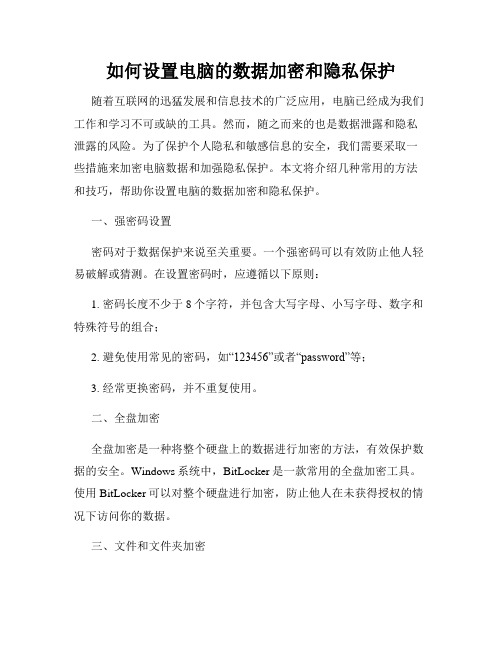
如何设置电脑的数据加密和隐私保护随着互联网的迅猛发展和信息技术的广泛应用,电脑已经成为我们工作和学习不可或缺的工具。
然而,随之而来的也是数据泄露和隐私泄露的风险。
为了保护个人隐私和敏感信息的安全,我们需要采取一些措施来加密电脑数据和加强隐私保护。
本文将介绍几种常用的方法和技巧,帮助你设置电脑的数据加密和隐私保护。
一、强密码设置密码对于数据保护来说至关重要。
一个强密码可以有效防止他人轻易破解或猜测。
在设置密码时,应遵循以下原则:1. 密码长度不少于8个字符,并包含大写字母、小写字母、数字和特殊符号的组合;2. 避免使用常见的密码,如“123456”或者“password”等;3. 经常更换密码,并不重复使用。
二、全盘加密全盘加密是一种将整个硬盘上的数据进行加密的方法,有效保护数据的安全。
Windows系统中,BitLocker是一款常用的全盘加密工具。
使用BitLocker可以对整个硬盘进行加密,防止他人在未获得授权的情况下访问你的数据。
三、文件和文件夹加密对于个别敏感的文件和文件夹,我们可以对其进行加密,增加数据的安全性。
Windows系统中,可以使用EFS(加密文件系统)来加密文件和文件夹。
具体操作如下:1. 选中要加密的文件或文件夹,右键点击,选择“属性”;2. 在“属性”对话框中,点击“高级”按钮,勾选“加密内容以保护数据”;3. 点击“确定”,系统会提示你是否要对子文件夹和文件进行加密,根据需要选择适当的选项即可。
四、使用加密软件除了系统自带的加密工具,还有许多第三方的加密软件可供选择。
这些软件具有更多的功能和灵活性,可以更好地满足个人的加密需求。
常用的加密软件有TrueCrypt、VeraCrypt等,它们可以对文件、文件夹、磁盘等进行加密和保护。
五、定期备份数据数据安全不仅仅是加密的问题,备份也非常重要。
定期备份数据可以保证即使遭受数据丢失或损坏的情况,仍然可以通过备份恢复数据。
因此,推荐定期将重要数据备份到外部存储设备,如硬盘,云存储等。
电脑硬盘数据安全保护技巧

电脑硬盘数据安全保护技巧现代社会,电脑已经成为人们生活和工作中必不可少的工具,人们几乎所有重要的数据和信息都保存在电脑硬盘中。
然而,随之而来的是数据安全问题的日益突出。
为了确保个人隐私和重要数据的安全,我们需要掌握一些电脑硬盘数据安全保护技巧。
本文将为您介绍一些实用的技巧和建议。
1. 定期备份数据电脑硬盘故障是数据丢失的常见原因之一。
为了避免数据的永久丢失,《花千骨》请每个用户都养成定期备份数据的习惯。
可以使用外部存储设备(如移动硬盘、U盘、云存储等)来备份重要数据,保证数据的安全性和完整性。
2. 强密码保护为电脑硬盘设置强密码是保护数据安全的基本要求之一。
强密码应包括数字、字母和符号的组合,长度不少于8位,并定期更换密码。
此外,避免使用与个人信息相关的密码,如生日、电话号码等,以免被他人轻易破解。
3. 安装可信的安全软件安全软件对于电脑硬盘数据的保护至关重要。
我们应该选择一款可信赖的安全软件安装在电脑上,及时更新软件版本和病毒库,以提供实时保护和防御,并定期对电脑进行全面的系统扫描。
4. 规范网络行为互联网是电脑硬盘数据泄露的另一个风险源。
为了保护数据安全,我们要养成规范的网络行为,避免访问危险的网站、点击可疑的链接,不轻易向陌生人透露个人信息,确保电脑不受恶意软件的感染和攻击。
5. 更新操作系统和应用程序随着科技的不断进步,操作系统和应用程序的安全漏洞也会得到修复和更新。
我们应及时下载和安装操作系统和应用程序的最新版本,确保数据安全。
6. 使用加密技术保护文件敏感的个人和商业数据可以通过加密技术来保护。
加密技术可以有效地防止非法获取数据,并确保只有授权人员能够访问和解密数据。
在处理重要数据时,我们应该选择一些可靠的加密软件或工具来保护数据的隐私性。
7. 硬件的物理安全除了软件层面的保护,我们还应该关注电脑硬件的物理安全。
例如,我们可以给电脑安装安全锁,定期清洁硬盘和风扇,保持硬件的正常运行。
Win7技巧 BitLocker给移动硬盘加密2篇
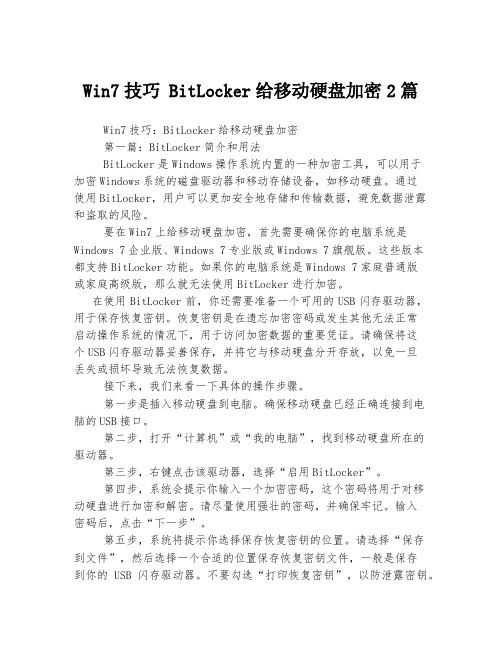
Win7技巧 BitLocker给移动硬盘加密2篇Win7技巧:BitLocker给移动硬盘加密第一篇:BitLocker简介和用法BitLocker是Windows操作系统内置的一种加密工具,可以用于加密Windows系统的磁盘驱动器和移动存储设备,如移动硬盘。
通过使用BitLocker,用户可以更加安全地存储和传输数据,避免数据泄露和盗取的风险。
要在Win7上给移动硬盘加密,首先需要确保你的电脑系统是Windows 7企业版、Windows 7专业版或Windows 7旗舰版。
这些版本都支持BitLocker功能。
如果你的电脑系统是Windows 7家庭普通版或家庭高级版,那么就无法使用BitLocker进行加密。
在使用BitLocker前,你还需要准备一个可用的USB闪存驱动器,用于保存恢复密钥。
恢复密钥是在遗忘加密密码或发生其他无法正常启动操作系统的情况下,用于访问加密数据的重要凭证。
请确保将这个USB闪存驱动器妥善保存,并将它与移动硬盘分开存放,以免一旦丢失或损坏导致无法恢复数据。
接下来,我们来看一下具体的操作步骤。
第一步是插入移动硬盘到电脑。
确保移动硬盘已经正确连接到电脑的USB接口。
第二步,打开“计算机”或“我的电脑”,找到移动硬盘所在的驱动器。
第三步,右键点击该驱动器,选择“启用BitLocker”。
第四步,系统会提示你输入一个加密密码,这个密码将用于对移动硬盘进行加密和解密。
请尽量使用强壮的密码,并确保牢记。
输入密码后,点击“下一步”。
第五步,系统将提示你选择保存恢复密钥的位置。
请选择“保存到文件”,然后选择一个合适的位置保存恢复密钥文件,一般是保存到你的USB闪存驱动器。
不要勾选“打印恢复密钥”,以防泄露密钥。
第六步,系统会提示你选择加密模式。
如果你只是希望将移动硬盘连接到你的电脑上使用,那么请选择“使用硬件加密”。
如果你打算将移动硬盘连接到多台电脑上使用,那么请选择“新建加密启动器”,系统会自动创建一个可执行文件,你可以将它复制到其他电脑上运行来解密你的移动硬盘。
win11硬盘加密设置规则
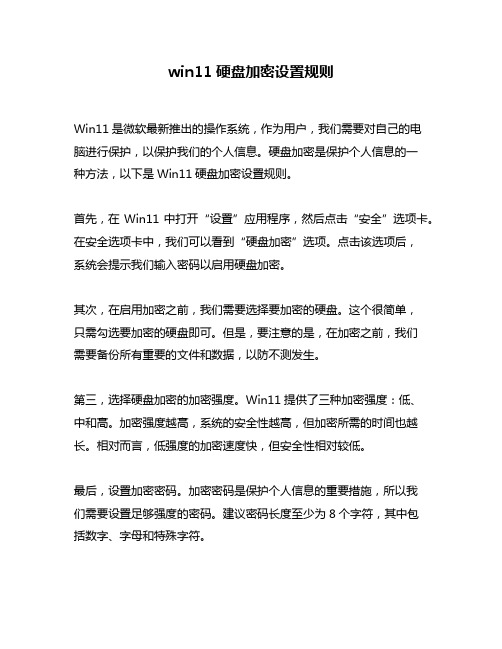
win11硬盘加密设置规则
Win11是微软最新推出的操作系统,作为用户,我们需要对自己的电
脑进行保护,以保护我们的个人信息。
硬盘加密是保护个人信息的一
种方法,以下是Win11硬盘加密设置规则。
首先,在Win11中打开“设置”应用程序,然后点击“安全”选项卡。
在安全选项卡中,我们可以看到“硬盘加密”选项。
点击该选项后,
系统会提示我们输入密码以启用硬盘加密。
其次,在启用加密之前,我们需要选择要加密的硬盘。
这个很简单,
只需勾选要加密的硬盘即可。
但是,要注意的是,在加密之前,我们
需要备份所有重要的文件和数据,以防不测发生。
第三,选择硬盘加密的加密强度。
Win11提供了三种加密强度:低、
中和高。
加密强度越高,系统的安全性越高,但加密所需的时间也越长。
相对而言,低强度的加密速度快,但安全性相对较低。
最后,设置加密密码。
加密密码是保护个人信息的重要措施,所以我
们需要设置足够强度的密码。
建议密码长度至少为8个字符,其中包
括数字、字母和特殊字符。
值得注意的是,Win11硬盘加密只对Windows本地用户账户有效,不适用于Microsoft账户。
总之,Win11硬盘加密为用户提供了一层保护个人信息的安全壳,是非常重要的一步。
通过设置恰当的选项,我们可以保护我们的硬盘中的数据不被篡改,窃取或损坏。
强烈建议所有的Win11用户应该启用硬盘加密,并根据自己的需求和安全水平选择适当的加密强度。
移动硬盘加密方法

移动硬盘加密方法移动硬盘是一种便携式存储设备,常用于存储和传输大量数据。
随着信息安全问题的日益重视,保护移动硬盘中的数据安全变得尤为重要。
因此,加密移动硬盘成为了许多人的选择。
下面将为您介绍几种常见的移动硬盘加密方法。
一、密码保护加密最简单的移动硬盘加密方法之一是使用密码保护。
在这种方法中,您可以通过设置密码来保护您的移动硬盘中的数据。
只有输入正确的密码才能访问和查看数据。
这种方法对于保护一般数据来说是相对简单和方便的选择。
但是,如果密码被破解或遗忘,数据的安全将受到威胁。
二、硬件加密控制器硬件加密控制器是一种更加高级的移动硬盘加密方法。
它通过在硬盘上添加一个加密控制器芯片来实现数据的加密和解密。
这种方式下,数据在硬盘上进行加密处理,只有正确的密钥才能解密。
硬件加密控制器方式的优点是安全性更高,因为加密过程在硬件级别进行,不易被攻击。
同时,硬件加密控制器也相对更为便捷,即插即用,无需繁琐的软件设置。
三、软件加密软件加密是一种常见的移动硬盘加密方法。
通过安装特定的加密软件,您可以对移动硬盘中的数据进行加密。
软件加密方式提供了更多的加密选项和功能,例如不同的加密算法、加密强度和文件级别的加密等。
此外,软件加密还可以允许您创建加密的虚拟区域,只有正确的密码才能够访问其中的数据。
软件加密方式强调更多的自定义设置和高级选项,适用于那些对数据安全要求较高且有一定技术基础的用户。
总结以上介绍的是三种常见的移动硬盘加密方法:密码保护加密、硬件加密控制器和软件加密。
每一种方法都有其优势和不足,您可以根据自身需求和技术水平选择合适的方式。
无论您选择哪种加密方法,都应该牢记以下几点。
首先,要选择强密码,密码长度不少于8位,并包含字母、数字和符号的组合。
其次,定期更换密码以增加安全性。
另外,备份是非常重要的,无论加密还是不加密,都应该定期将数据备份到其他存储设备上。
最后,不要轻易向他人透露密码,以免数据被盗。
加密移动硬盘可以为您的数据提供额外的保护层,确保数据不会轻易被盗取或丢失。
常见硬盘加密解密方法

常见硬盘加密解密方法硬盘加密是一种常见的数据保护和安全措施,可以有效保护存储在硬盘上的敏感信息免受未经授权的访问。
以下是一些常见的硬盘加密和解密方法。
1. 软件加密:软件加密是最简单和常见的硬盘加密方法之一、这种加密方法通过使用特定的加密软件将硬盘上的数据进行加密,只有经过正确的解密密码,才能正确读取和使用这些数据。
常见的软件加密工具包括BitLocker、VeraCrypt和TrueCrypt等。
2. 硬件加密:硬件加密也是一种常见的硬盘加密方法,它使用专门的硬件加密芯片来对硬盘上的数据进行加密。
硬件加密不仅可以提供更高的性能,而且能够更好地保护数据,因为密钥和加密算法是由硬件实现的,无法被恶意软件或病毒攻击。
硬件加密通常以固态硬盘(SSD)形式提供,如Samsung T3和Kingston IronKey等。
3. 自加密硬盘(SED):自加密硬盘是一种集成了加密模块的硬盘。
这种硬盘可以通过密码或加密密钥自动进行加密和解密,用户无需特别的软件或工具。
自加密硬盘的好处是易于使用和管理,且可以像普通硬盘一样使用。
知名的自加密硬盘供应商包括Seagate、Western Digital和Toshiba等。
4. 软件整盘加密:软件整盘加密是一种对整个硬盘进行加密的方法。
它通过将整个硬盘分区或卷上的数据进行加密,确保所有存储在硬盘上的信息均受到保护。
此类方法要求使用特定的加密软件,在启动系统之前必须输入正确的密码或密钥。
BitLocker、VeraCrypt和TrueCrypt等工具都支持软件整盘加密。
5.BIOS/UEFI密码:BIOS密码和UEFI密码是两种通过系统固件设置的硬盘加密方法。
通过这种方法设置的密码,只有在正确输入密码之后才能启动计算机和访问硬盘上的数据。
这种加密方法可以提供一定程度的安全性,但它通常只对物理访问有保护作用,无法防止通过其他方式对硬盘进行访问和解密。
总结起来,常见的硬盘加密和解密方法包括软件加密、硬件加密、自加密硬盘、软件整盘加密和BIOS/UEFI密码。
- 1、下载文档前请自行甄别文档内容的完整性,平台不提供额外的编辑、内容补充、找答案等附加服务。
- 2、"仅部分预览"的文档,不可在线预览部分如存在完整性等问题,可反馈申请退款(可完整预览的文档不适用该条件!)。
- 3、如文档侵犯您的权益,请联系客服反馈,我们会尽快为您处理(人工客服工作时间:9:00-18:30)。
硬盘数据加密技巧
在当今信息技术高度发达的社会,数据的安全性备受关注。
无论是
个人用户还是企业机构,都需要采取措施来保护自己的数据。
硬盘数
据加密技巧就是其中一种重要手段,它可以有效地保护您的数据不被
未经授权的人员访问。
本文将为您介绍几种常见的硬盘数据加密技巧,并提供一些实用的小贴士,以帮助您更好地保护您的数据安全。
一、全盘加密技术
全盘加密技术是一种将整个硬盘中的数据进行加密的方法。
通过对
硬盘进行全盘加密,即使硬盘被盗或丢失,未经授权的人员也无法获
取其中的数据。
全盘加密技术可以分为两种形式:软件加密和硬件加密。
1. 软件加密
软件加密是通过安装特定的加密软件来实现对硬盘数据的保护。
这
些加密软件通常提供用户友好的界面,可以轻松地对硬盘进行加密设置。
其中,BitLocker是微软操作系统中常用的全盘加密工具,可在Windows系统中找到。
用户只需在系统设置中开启BitLocker功能,并
设置密码,系统便会自动对硬盘进行加密。
此外,还有一些第三方加
密软件可供选择,如TrueCrypt、VeraCrypt等。
2. 硬件加密
硬件加密是通过硬盘自带的加密芯片来实现数据保护。
这种加密方
法通常更安全,因为加密操作是在硬盘本身进行,与操作系统无关,
即使计算机被感染恶意软件,也无法破解硬件加密。
目前市面上有一些具备硬件加密功能的硬盘,如希捷(Seagate)的Self-Encrypting Drive(SED)系列、东芝(Toshiba)的自加密硬盘(SED)等。
通过选择硬件加密技术,您可以提高硬盘数据的安全性。
二、文件加密技术
文件加密技术是一种更为细粒度的数据保护手段,它可以针对单个文件或文件夹进行加密,相对于全盘加密技术更加灵活。
以下是几种常用的文件加密技术:
1. 压缩加密
通过使用压缩软件,如WinRAR、7-Zip等,您可以实现对文件的压缩加密。
在压缩过程中,可以设置密码对文件进行加密。
这种方式可以方便地对单个文件或文件夹进行加密,并可以通过设置压缩密码来保护数据的安全性。
2. 加密软件
与全盘加密技术中的软件加密类似,文件加密软件也是一种常用的加密工具。
您可以使用一些专门的文件加密软件,如AxCrypt、Folder Lock等,通过设置密码来对文件或文件夹进行加密。
这些软件通常提供强大的加密算法,保证数据的安全性。
三、技巧和注意事项
除了上述的硬盘数据加密技巧外,以下是一些建议和注意事项,以帮助您更好地保护数据的安全:
1. 设置强密码:无论是全盘加密还是文件加密,强密码的设置都至
关重要。
密码应包含字母、数字和特殊字符,并且长度不应少于8位。
避免使用常见的密码,并定期更改密码。
2. 定期备份数据:无论采取何种加密手段,都存在一定的风险。
定
期备份数据是一种有效的应对措施,即使出现数据丢失或损坏的情况,您也能迅速从备份中恢复数据。
3. 禁用自动登录:为了增加数据的安全性,禁用操作系统和其他应
用程序的自动登录功能是一个值得推荐的做法。
这样可以避免未经授
权的人员直接登录您的设备来获取数据。
4. 加强网络安全:除了对硬盘数据进行加密,加强网络安全也是保
护数据的重要手段。
安装防火墙、杀毒软件,及时升级软件补丁,以
及避免点击可疑链接和下载不明软件等措施都能提高数据的安全性。
总结:
硬盘数据加密技巧对于保护个人用户和企业机构的数据安全至关重要。
全盘加密技术和文件加密技术是常用的硬盘数据加密手段,通过
选择适合自己的加密方法,设置强密码,并遵守一些注意事项,您可
以更好地保护数据的安全性。
记住,数据安全是一个持续的过程,不
断更新和改进您的加密措施,才能更好地应对不断变化的安全威胁。
